






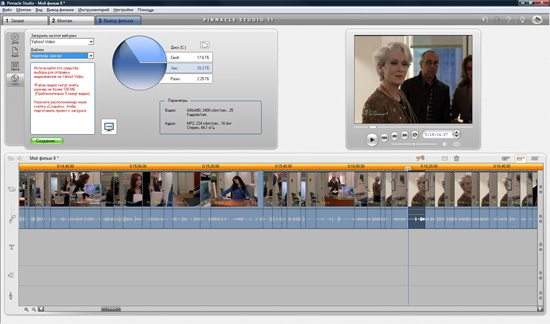
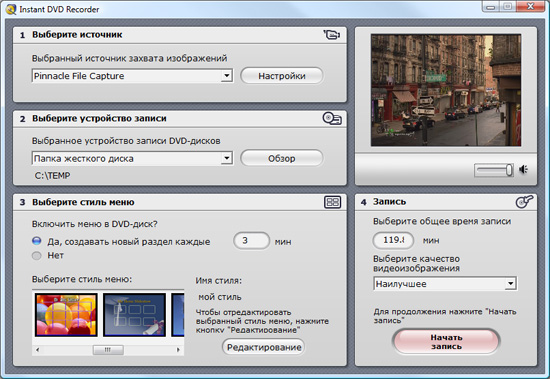
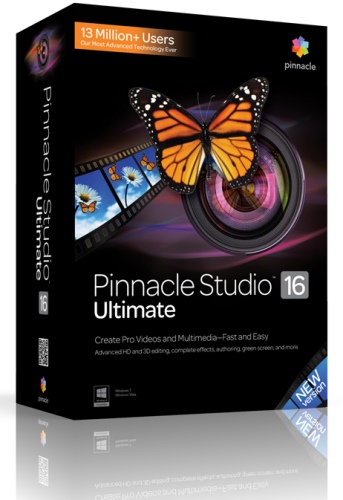
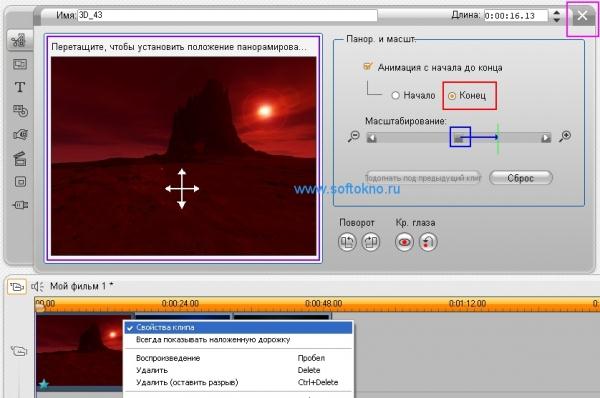
 Рейтинг: 4.7/5.0 (1914 проголосовавших)
Рейтинг: 4.7/5.0 (1914 проголосовавших)Категория: Инструкции
Pinnacle — подразделение компании Avid
Поздравляем! Вы получили возможность создавать видеофильмы профессионального качества. В случае возникновения неполадок при работе с программой Studio HD, Studio Ultimate или Studio Ultimate Collection версии 14 прочтите руководство пользователя и этот текст.
Технические замечания
1. Обновления
При запуске Pinnacle Studio вам может быть предложено установить обновления программного обеспечения. Рекомендуется выполнить процедуру обновления, так как это улучшит работу Studio. Последние обновления можно получить на веб-странице http://www.pinnaclesys.com/support
2. Средство SmartMessenger программы Studio
В программе Pinnacle Studio имеется встроенное средство SmartMessenger. Оно сообщает о новейших обновлениях Studio с целью обеспечить максимально эффективную работу приложения. Кроме того, этот инструмент собирает статистические сведения о быстродействии и стабильности работы Studio. Эта информация используется для статистического анализа и помогает компании Avid совершенствовать свои продукты. Этот отчет не содержит никакие личные сведения о вас или вашем компьютере. Чтобы отключить автоматический запуск Smart Messenger, в Studio в меню «Помощь» выберите команду «Обновления программного обеспечения», а затем выберите «Спрашивать перед проверкой обновлений». Если ваш компьютер не подключен к Интернету, рекомендуется регулярно проверять наличие обновлений на веб-странице http://www.pinnaclesys.com/support.
3. Тестирование графической системы
В Pinnacle Studio для обработки и воспроизведения видео в режиме реального времени используется графический процессор графической платы, поэтому работа этих программ во многом зависит от графического оборудования, а также от версии драйвера монитора. При первом запуске Studio выполняется проверка возможностей графической платы и драйвера. В некоторых случаях появляется сообщение о необходимости обновить графическую плату или драйвер монитора.
4. Память графической платы
Pinnacle Studio использует графическую плату, чтобы просчитывать эффекты. Разрешение видеозаписей, которые можно редактировать, определяется размером памяти графической платы:
· 64 МБ — только видео стандартной четкости (SD)
· 128 МБ — видео высокой четкости (HD) с разрешением до 1280x720
· 256 МБ — видео высокой четкости (HD) с разрешением до 1920x1080
Windows 7 и Windows Vista
· 128 МБ — только видео стандартной четкости (SD)
· 256 МБ — видео высокой четкости (HD)
Полная версия инструкции [ Скачать с сервера (43.8Kb) ]
Отсняв за лето массу забавных, любопытных, памятных, да и просто красивых видеосюжетов, пришло время привести их в порядок. Лично я не люблю откладывать этот процесс «на завтра». Уже не раз случалось, что из-за моей лени, терялись очень ценные кадры. В принципе, сделать это можно несколькими способами. Самый простой способ слить все отснятое на жесткий диск компьютера. Это позволит избежать случайной потери записи с пленки или какого-либо другого носителя, тем не менее, это скучно и неинтересно. Правильнее будет сразу смонтировать видео, что позволит не только сократить занимаемый объем жесткого диска, но и позволит более точно передать эмоции и настроение, которые еще так свежи в памяти, тем более что теперь есть новая студия от Pinnacle, обещающая дать нам массу новых возможностей.
Кажется, еще совсем недавно мы рассказывали о десятой версии Pinnacle Studio, которая принесла множество новых, можно сказать уникальных, возможностей, позволивших максимально приблизить любительский видеомонтаж к профессиональным системам, и вот теперь, мы готовы поделиться впечатлением о новой, одиннадцатой, версии этой популярнейшей монтажной программы.

Выход Pinnacle Studio 11 спустя полгода после выхода десятки, был вполне ожидаем. Во-первых, активный переход на Windows Vista требовал полной поддержки и лучшей адаптации студии не только с точки зрения внешнего вида и поддержки трехмерного интерфейса Aero, но и с точки зрения стабильности и производительности. Во-вторых, разработчики самой популярной видеомонтажной программы не могли оставить без внимания тему видео высокой четкости, которая, с появлением первых доступных HD камер, стала более востребованной. Естественно, это не все изменения внесенные в новую версию. Как следует из надписей на коробке, студия стала в два раза быстрее, появились новые эффекты и переходы, добавились уникальные плагины и фильтры, которые до сих пор использовались только в профессиональных программах, ну и, наконец, студия стала доступнее, но об этом чуть позже.
Стремясь охватить пользователей с разными потребностями и уровнем подготовленности, Pinnacle, выпустила три версии, что, собственно, стало уже традицией. Так, например, для пользователей, работающих с видео в обычном разрешении, предназначена младшая версия, которая так и называется Pinnacle Studio 11. Если же, вы уже снимаете HD камерой, то оптимально будет выбрать версию Pinnacle Studio Plus 11. Ну и, наконец, если нужны все навороты, включая дополнительные профессиональные фильтры, то нужна версия Pinnacle Studio Ultimate 11. Кстати, цены на новые продукты оказались более чем разумными. Например, Pinnacle Studio 11 стоит всего 716 рублей, версия Plus – 1113 рублей, и, наконец, Ultimate стоит порядка 1700 рублей. Более того, после выхода одиннадцатой версии, Pinnacle провела акцию, в ходе которой, каждый зарегистрированный пользователь десятки, мог приобрести самую полную версию Ultimate по цене Pinnacle Studio Plus 11. Причем это не апдейт старой версии, а полностью новый продукт. Не правда ли, впечатляет.
Для пробы я взял самую простую версию Pinnacle Studio 11. HD камеры у меня, к сожалению, пока нет, да и непонятно пока, насколько мне нужны дополнительные профессиональные фильтры. Хотя, с другой стороны, разница в цене не столь существенна, так что сразу можно было брать версию Ultimate, - все равно долго не смогу оставаться в стороне от HD, и как только цены на эти камеры преодолеют мой психологический ценовой барьер, я тут же обменю свою «старушку».
Если театр начинается с вешалки, то новая программа с коробки. Причем тут коробка? На самом деле, коробке является той самой «одежкой» по которой встречают. Хорошая коробка не только радует глаз пользователя (как минимум по дороге домой), но и знакомит с основными возможностями и приемами работы с программой. В этом смысле, коробка Pinnacle Studio 11 заслуживает твердой пятерки. Я бы даже сказал, ее вполне достаточно в качестве руководства по быстрому старту. Если же вам необходимо более детально разобраться с различными функциями программы, то без 292-х страничного руководства пользователя не обойтись, правда, в комплект входит только англоязычное руководство. Руководство на русском языке обычно выкладывается на сайте производителя в формате PDF, правда, пока я его не обнаружил. Видимо еще не успели.
Помимо руководства пользователя, в комплект Pinnacle Studio 11 входит три диска. На одном записана собственно сама студия. Второй, этот так называемый Bonus DVD. На нем записаны дополнительные эффекты, DVD менюшки, и. Третий диск, это собственно дополнения ко второму. Для начала я решил ограничиться первым диском и установить студию в, так сказать, базовой конфигурации.
Прежде чем устанавливать новую студию, а точнее сказать, покупать ее, обратите внимание на конфигурацию своего компьютера. Одиннадцатая студия требует не больше системных ресурсов, чем десятка, однако под Windows Vista желательно иметь двуядерный процессор с частотой не ниже 1.8ГГц, побольше памяти (пару гигабайт) и видеокарточку посерьезнее, хотя последнее не столь важно, если вы не планируете монтировать HD видео. В противном случае, необходима карточка с 256Mb памяти. Кстати, если у вас ноутбук с интегрированной графикой и выделенной из системной RAM, видеопамятью, не расстраивайте. Если ноутбук позволяет выделить под видеопамять 256MB, то вы сможете без проблем работать с HD видео.
Итак, согласно надписям на коробке, новая студия должна устанавливаться в два раза быстрее. Честно говоря, я давно не переставлял десятку, так что реально оценить разницу достаточно сложно, хотя субъективно, новая версия ставиться быстрее, но это если не ставить Bonus DVD. С ним процесс затягивается почти на час.
После завершения установки на рабочем столе появляется две иконки, собственно сама студия и Instant DVD Recorder, - маленькая, но очень полезная программка, которая позволяет, буквально за четыре шага, превратить сюжет с видеокамеры или из файла в полноценный DVD диск с меню. Я часто пользуюсь этой программой, когда мне нужно быстро скинуть какой-либо видеоматериал на DVD диск.
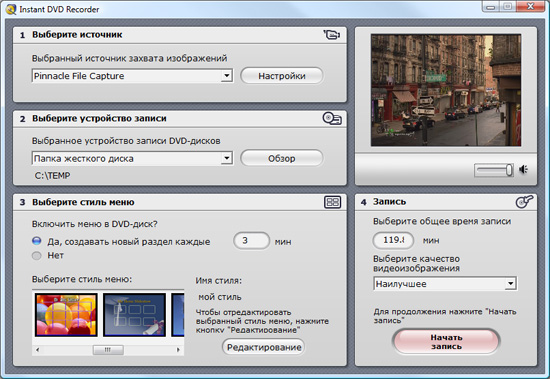
Но, давайте оставим Instant DVD Recorder в покое, и посмотрим на нашего главного героя. Сначала мне показалось, что интерфейс в новой версии студии остался без изменений, если, конечно не брать во внимание новый дизайн полупрозрачный окон Vista. Однако, немного присмотревшись, нельзя не заметить одну важную деталь, а именно в новом интерфейсе разработчики использовали масштабируемые панели, что позволило более эффективно использовать широкоформатные мониторы с большим разрешением. Вроде бы мелочь, а на деле оказалось даже очень удобно.
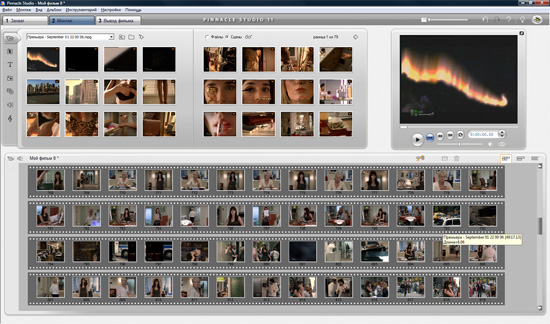
Вообще интерфейс Pinnacle Studio, и одиннадцатой версии в частности, можно использовать в качестве наглядного пособия для начинающих разработчиков программного обеспечения. Здесь все сделано настолько эргономично, что даже начинающий пользователь сможет смонтировать простенький фильм без чтения руководства.
Традиционно, пользовательский интерфейс включает три основные закладки, каждая из которых отвечает за один из трех ключевых этапов создания фильма.
Особенности захвата видео…
Первая закладка отвечает за захват видео. Pinnacle Studio 11 позволяет захватывать видео с цифровых (DV и Digital8) видеокамер или с аналоговых (8 MM, HI 8, VHS, SVHS, VHS-C, SVHS-C, и VCR) видеоисточников. Версии Plus и Ultimate дополнительно поддерживают HDV видеокамеры, а также умеют импортировать видео с AVCHD камер. Лично я не мог опробовать эту особенность, однако, те, у кого такая возможность есть, отмечают, что делается это, как говориться, на ура, без «танцев с бубнами».
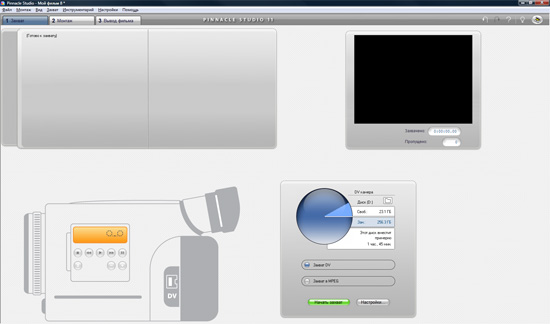
Процесс захвата реализован в Pinnacle Studio 11 точно так же как и в предыдущих версиях. В зависимости от используемого источника, пользователь может выбрать формат захвата. Кстати, это очень важный вопрос, особенно для начинающего видеолюбителя, не сильно разбирающегося в форматах. Здесь нужно следовать правилу, что если вы хотите получить максимально качественную копию исходного материала, то используйте форматы без сжатия. Например, при захвате с цифровой камеры используйте формат DV, или AVI DV при захвате с аналоговой камеры. Этот формат обеспечивает покадровое сжатие с фиксированным видеобитрейтом 25Mbits, что является важным преимуществом не только с точки зрения сохранения качества, но и с точки зрения последующего редактирования. Выбор других форматов, включая MPEG1/2 даже с максимальным битрейтом, это уже компрессия.

Кроме этого, необходимо учитывать особенности при использовании различных устройств захвата. Это касается в основном пользователей аналоговых видеокамер, для подключения которых можно использовать обычный ТВ- тюнер с низкочастотным входом или специальную плату видеозахвата на которой может стоять аппаратный оцифровщик. С одной стороны, такое решение может показаться очень удобным, снижая загрузку процессора, однако, на деле, оно выдает видео в каком-то определенном, пожатом формате, например, MPEG1/2, MPEG-4 или DivX. Поэтому, когда будете выбирать устройство захвата, обратите внимание на возможность «прозрачного» захвата или поддержку формата AVI DV.
Помимо захвата, Pinnacle Studio 11 поддерживает импорт разделов DVD диска или отдельных видеофайлов, расположенных на жестком диске компьютера, правда эта возможность реализована во второй закладе «Монтаж». Для добавления видеофайла в проект достаточно просто перетащить его в альбом проекта, где уже могут находиться дополнительные видеоматериалы.
Итак, собрав все необходимые видеоматриалы в единый проект, можно приступить к самому интересному, - монтажу фильма. Этот процесс настолько увлекает, что частенько приходиться себя остановиться, иначе монтаж не закончиться до тех пор, пока я не перепробую различные комбинации эффектов, переходов и фильтров, которых в новой версии стало еще больше, правда, все они активируются за отдельные деньги. Честно говоря, европейские цены, указанные в разделе активации эффектов и фильтров, не впечатляют. Даже самый простенький эффект стоит порядка 15$, а таких эффектов десятки. Что делать? Ограничиться базовым набором? Скучно! Покупать отдельные эффекты? Почему нет, но тоже дорого. На самом деле все заметно проще. В России можно купить три комплекта дисков (Hollywood FX Volume 1 и 2, RTFX Volume 1 и 2, и Premium Pack Volume 1), включающие 800 редактируемых трехмерных переходов, два набора дополнительных видеофильтров (по 20 штук каждый) и 25 тематических набора DVD-меню, титров и звуков. При этом полный комплект обходиться примерно в сотню американских долларов. Кроме того, в комплект студии входит редактор трехмерных эффектов, расположенный в папке Pinnacle Hollywood FX 6.0 for Studio 11, позволяющий создавать собственные, и редактировать уже имеющиеся эффекты.
Говоря об эффектах, не могу не упомянуть новую возможность редактирования параметров эффектов на основе ключевых точек, доступной в версиях Plus и Ultimate. К сожалению, попробовать эту особенность мне не представляется возможным, однако, те, кто имеет версию Plus или Ultimate, говорят, что очень полезная штука.
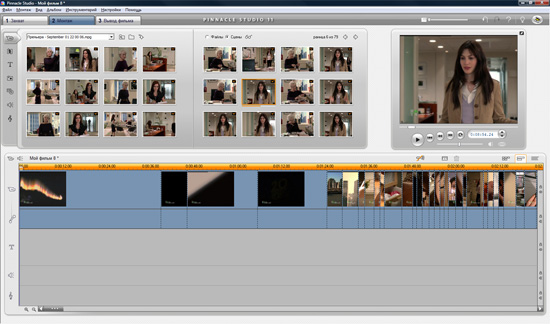
Начинающему пользователю, интерфейс раздела «Монтаж» может показаться несколько не понятным, однако, на самом деле все не так сложно. Имеется альбом, в котором собраны не только захваченные ранее сцены, но и различные переходы, шаблоны титров и меню для будущего DVD диска, звуковые эффекты и музыкальные дорожки для будущего музыкального оформления. Справа от альбома расположен проигрыватель, позволяющий посмотреть исходные материалы и готовое кино. И в основании - основной инструмент любой видеомонтажной программы - таймлиния.
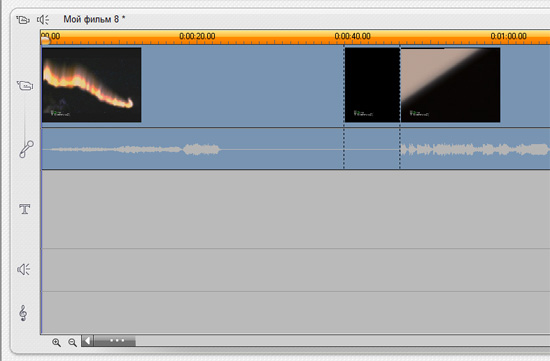
Таймлиния включает несколько параллельных дорожек. Основная дорожка предназначена для размещения клипов, содержащих видео и аудио потоки. Для редактирования сцены достаточно дважды кликнуть по ней. Это приведет к открытию панели редактирования, где вы сможете произвести обрезку кадра, наложить титры, создать раздел меню диска с возможностью добавления динамического эскиза, добавить какой-либо эффект, управлять наложенным видео с помощью второй видеодорожки, которая доступна только в версии Plus и Ultimate. Благодаря второй видеодорожке стали доступны функции «Картинка в картинке» и «Ключ цветности», т.н. «хромокей». Суть его заключается в съемке какого-либо объекта на «зеленом» или «синем» фоне, определяющемся как прозрачный. Вы сможете наложить отснятый объект на любой другой фон, расположенный в основной видеодорожке. Кстати, зеленый фон входит в комплект версии Ultimate.
Третья дорожка отвечает за наложение титров и надписей. Здесь все предельно просто, поэтому не стану останавливаться на этом вопросе и перейду к двум звуковым дорожкам, предназначенным для проигрывания звуковых эффектов и фоновой музыки. Работать со звуковыми дорожками можно так же, как с видео. Например, вырезать ненужные куски, изменить интенсивность и баланс, динамически изменить громкость, наложить массу эффектов (изменение темпа проигрывания без изменения высоты звука, удаление свистящих С и Щ из дикторского голоса и т.д.). Для упрощения работы со звуковой дорожкой рекомендуем воспользоваться инструментом SmartSound. С его помощью не нужно заботиться о длине звукового фрагмента относительно длины видео. Вы указываете, какую мелодию и стиль использовать, а SmartSound самостоятельно рассчитает звуковую дорожку, исключая резкое обрывание или плохую склейку фрагментов.
Вообще, процесс монтажа видео настолько многогранен, настолько глубок, что не хватит бумаги, что бы полностью описать все его возможности, особенности и хитрости. Лично я, пользуюсь студией уже пару лет, и не могу сказать, что знаю все. Да, конечно, какие-то вещи используются чаще, а какие-то я до сих пор еще и не пробовал. Кстати, один из моих любимых инструментов, - SmartMovie.
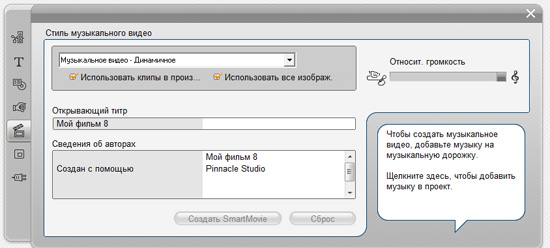
Эта, интеллектуальная функция позволяет создавать очень необычные, а в некоторых случаях просто профессиональные ролики. Суть этой функции заключается в перемешивании кадров, наложении эффектов и переходов. Конечно, использовать SmartMovie для фильма, снятого по сценарию нельзя, а вот трейлер для этого фильма получается первоклассный.
И, наконец, последний шаг, - вывод. На первый взгляд здесь все без изменений, однако, это обман зрения. На самом деле, вывод в Pinnacle Studio 11 имеет ряд новый уникальных механизмов, нацеленных в основном на работу с HD контеном и публикацию ваших видеосюжетов в Интернет. В моей версии имелась только последняя возможность, которая обеспечивала простой способ создания и публикации видео на сервисах, типа Yahoo! Videos.
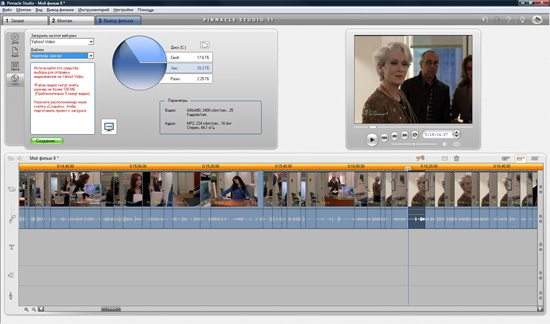
Что же касается традиционных форматов, то здесь все осталось по-прежнему круто. Pinnacle Studio 11 позволяет выводить на диск, в файл или на пленку, в форматах Video CD (VCD) или S-VCD с записью на CD диски (CD-R или CD-RW),
DVD с записью на DVD диски (DVD-R, DVD-RW, DVD+R или DVD+RW, включая двухслойные носители), Apple iPod и Sony PSP совместимые (MPEG-4) форматы,
DV, AVI, DivX, RealVideo® 8, Windows Media® 9, MPEG-1, MPEG-2, MPEG-4, и все это с поддержкой звука Dolby® Digital 2 канала (стерео) и 5.1 аудио (объемный звук), правда для этого нужно купить соответствующие кодеки на сайте Pinnacle. Версии Plus и Ultimate поддерживают авторинг HD DVD, писать которые можно на обычные DVD диски.
Вообще, изучая возможности вывода, лично меня интересовали не столько поддерживаемые форматы, сколько скорость рендеринга и загрузка процессора. По скорости вывода, могу с уверенностью говорить, что одиннадцатая версия стала намного быстрее, причем не только со стандартным видео, но и с HD. Пользователи, которым уже удалось попробовать эту возможность были приятно удивлены, что новая студия без тормозов и зависаний справилась с AVCHD форматом. Что же касается загрузки процессора, то здесь очень приятно было увидеть оптимизацию по распараллеливанию процесса, позволяющего эффективно использовать двуядерные процессоры, и IntelCore 2 Duo в частности. При выводе обычного видео, загрузка процессора не превышала
25-30%, что позволило выполнять параллельные приложения, например, смотреть видео или серфить по Web. Если у вас установлен четырехядерный процессор, то не стоит надеется на удвоение скорости, скорее наоборот, скорость будет такой же, - студия все равно загрузит только два ядра. Зато два других ядра позволят без проблем запускать довольно сложные приложения, как например, Adobe Photoshop.
Выход новой, одиннадцатой версии Pinnacle Studio можно без сомнения считать важным этапом в развитии видеомонтажных программ. Объединив профессиональные возможности и интуитивно-понятный интерфейс с новыми уникальными возможностями по работе с видео высокого разрешения, и приправив это шикарным набором новых эффектов, переходов и фильтров, разработчикам удалось создать действительно уникальный продукт. Даже моя, базовая версия Pinnacle Studio, несмотря на не полную поддержку уникальных особенностей одиннадцатой версии, оставляет достаточно сильное впечатление. После работы с ней, появляется ощущения, что в твоих руках появился еще более мощный и надежный инструмент, который позволит быстрее и качественнее решать задачи, на которые еще недавно уходило заметно больше ресурсов. Единственный вопрос, который меня несколько мучает, стоило ли покупать базовую версию. Может быть, имело смысл сразу взять версию Ultimate. Я бы смог тогда попробовать три главные особенности: BIAS® SoundSoap™, proDAD® VitaScene и StageTools™ MovingPicture. Хотя, наверное, это чистое любопытство, и пока возможностей базовой версии мне более чем достаточно!
Благодарю компанию "Мультимедиа клуб " за помощь, оказанную при подготовке этого обзора.
ссылка на видео: https://www.youtube.com/watch?v=UCdhABtNI1c
Спасибо, Спасибо всем за лайки,просмотры и комментарии!
? Подпишись https://www.youtube.com/user/sanek538.
? Жми на палец вверх! =)
? Оставляй своё мнение в комментариях!
????????????????????????????????
? Мой Сайт http://sanek5389.vspmax.com/ru
? Мой ИНСТАГРАМ - https://instagram.com/sanek5389/
? Я в ВКонтакте - https://vk.com/sanekspel
? Группа ВКонтаткте –« Каверы на Песни » http://vk.com/kaverysanek5389
? Группа ВКонтакте – «Pinnacle Studio 16,17,18,19» https://vk.com/pinnaclestudio161718
? Facebook - « https://www.facebook.com/profile.php. »
? Twitter - « https://twitter.com/sanekspel5389 »
? Наша Партнёрская Програма « VSP Group » https://youpartnerwsp.com/join?94191
Pinnacle Studio 16,17,18,19 ПЕРЕХОДЫ ( ВИДЕОПЕРЕХОДЫ) ОБЗОР ИНСТРУКЦИЯ КАК ПОЛЬЗОВАТСЯ
Переходы ( видеопереходы) – это не от неотъемлемая часть видеомонтажа, без которых, мы не представляем себе любой фильм, теле шоу, музыкальный видеоклип … Они бывают как самые простые обычные плавные переходы и самый обычный простой переход, видеопереход Так же бывают объёмные Крутые Красивые Переходы Круче Вариантом, имея объемный вид как 2D и 3D, как пользоваться переходами видеопереходами для видеомонтажа между видеороликами или видео, через программу видеоредактор редактор для видеомонтажа Pinnacle Studio 16,17,18,19 Пинакле студио, мы покажем как сделать Монтаж и регулировка переходов, как вставить переходы между клипами, как работают переходы, виды переходов наложения, как пользоваться переходами для видео на дорожке или видеодорожке и между дорожками видеодорожками, а также регулировка и редакция и редактирование и видеоредактирование переходов, переливание видео с одного в другой обзор переходов видеопереходы ИНСТРУКЦИЯ
Видеомонтаж монтаж Видеоурок Урок Для Новичков. Для Чайников, Для Начинающих, через эффекты, видеоэффекты, своими руками, без опыта, без знаний
Вы уверены, что хотите пожаловаться на данный отзыв?
Обзор программ видеомонтажа для начинающих. Или какой видеоредактор выбрать?
Выбор видеоредактора — одна из самых горячих тем в сфере видеомонтажа. Любой видеоредактор — это достаточно сложный класс программ. Даже самые простые из них предполагают базовую подготовку и понимание, что нужно и что можно делать. В итоге, любой, кто потратил время и «разобрался» хоть до какой-то степени с одним видеоредактором, становится его приверженцем. Поскольку базовые функции у всех программ для видеомонтажа одинаковые, то переубедить фактами, что другое лучше — почти невозможно. В любом случае, найдутся аргументы более чем убедительные. Получается, что выбор видеоредактора — это почти судьба. Нужно понимать, что ближайшие несколько месяцев (или лет) придется делать и думать в рамках выбранного интерфейса (и предоставляемых им возможностей).
Начнем с того, что все видеоредакторы для начинающих можно с улыбкой разделить на 3 группы: «любительские простые» «любительские прокачанные» любительско-профессиональные 1 Категория: «Любительские простые» программы видеомонтажа.
В этой категории программ для работы с видео рассмотрим 1) Windows Movie Maker и 2) MPEG Video Wizard DVD.
1) Windows Movie Maker
Вообще программ в этом классе очень много. Но Windows Movie Maker — самая известная. Она ставится на всех компьютерах по умолчанию вместе с самой Windows. Ничто не мешало бы ей занять ведущее место в своем классе, если бы не традиционно кошмарное качество продукции от Microsoft.
Начнем с плюсов программы Windows Movie Maker:
Первый плюс — Windows Movie Maker бесплатный. Особенно, если не считать стоимость самой Windows или покупать ее в подземном переходе:-)))).
Второй — Windows Movie Maker стоит на всех компьютерах, то есть всегда под рукой.
Третий — программа проста в освоении. Этот плюс относительный,
так как этим качеством обладают все программы в этом классе.
Минусы программы Windows Movie Maker (главное — сохранять спокойствие).
Интерфейс. Обычно интерфейсы оцениваются по одному критерию — удобно/неудобно. Microsoft открыли новое измерение — скучный. Глядя на открытый Windows Movie Maker, пропадает желание заниматься видеомонтажом. Вне зависимости от степени продвинутости в этой области. Хотя в интернете есть отдельные ресурсы, посвященные видеомонтажу с Windows Movie Maker.
Нестабильность. Программа может вылетать по любому поводу и в любой момент. Возможно, это зависит от знака зодиака каждого конкретного ПК. Есть счастливчики, которым удается работать в этой программе. Есть машины, на которых программу можно только открывать и закрывать. От оригинальности Винды, как правило, это не зависит.
Ограничение в форматах вывода. Напоминает высказывание Форда: «. мы можем предложить любой цвет, если только этот цвет будет черный».
В Windows Movie Maker можно выбрать любой формат экспорта, при условии, что это будет формат .wmv. Вместо настроек качества и вида кодировки — перечень, где предполагается смотреть видео. Подход интересный, только пункты в списке совершенно непонятные. Телевизора, например, в списке нет))). DVD тоже не создашь.
Выводы о Windows Movie Maker:
Эту программу стоит открыть. Если решение о выборе видеоредактора еще не принято — в ней можно понажимать разные кнопки. Попробовать сделать какой-нибудь ролик. Важно постоянно держать в голове: «я перейду на другой редактор при первой же возможности». Даже если звезды на вашем компьютере сложились удачно и Windows Movie Maker работает устойчиво — не стоит на нем долго задерживаться. Мир видеомонтажа намного прекраснее и объемнее, чем может показаться через окно этой программы.
2) MPEG Video Wizard DVD
По сути — это одна из десятка аналогичных программ начального уровня. Что выделяет ее на фоне других? Понятный интерфейс и умение корректно работать с файлами .mpg, а следовательно и с дисками Video-DVD. Так как видео на DVD всегда записывается в этом формате.
Благодаря этой последней особенности программа стала пользоваться популярностью среди профессионалов, так как позволяет вносить правки в уже готовые видеоролики, заменять неудачные сцены на более новые, извлекать с дисков DVD фрагменты и фильмы целиком. И все это — без потери качества и времени.
Сильные стороны MPEG Video Wizard DVD:
Интерфейс — удобный и понятный. Если нужно «почувствовать», что такое видеоредактор, но при этом не заморачиваться на его изучение — это один из наилучших вариантов. Что-нибудь намонтировать можно уже минут через 5 знакомства с программой.
MPEG Video Wizard DVD умеет работать с файлами .mpg, не пережимая их и сохраняя исходное качество. Это наилучший выбор для владельцев видеокамер с жестким диском или DVD. Только в этой программе можно монтировать видео, отснятое на такие камеры, с сохранением исходного качества (при соблюдении определенных правил).
Устойчивость. Многие, работая с этой программой, умудряются не пользоваться функцией сохранения проектов. Довести эту программу до зависания крайне сложно.
Низкая загрузка системы. Программа может работать на Pentium-II с 32Мб оперативной памяти! В это трудно поверить, но это действительно так. Возможно, она могла бы запускаться даже на сотовых телефонах, будь в них поддержка таких файлов.
Программа умеет не только разбирать DVD на запчасти, но и собирать их снова. Воссоздать исходный дизайн и структуру диска вряд ли получится, но собрать похожий, не потеряв качество самих видеороликов (или фильмов) — вполне.
Программа MPEG Video Wizard DVD из категории вечно актуальных. Даже для тех, кто перешел на профессиональные видеоредакторы, эта программа часто оказывается полезной.
К сожалению, у программы MPEG Video Wizard DVD есть и минусы:
Очень низкое качество кодирования. Программа умеет работать с видео без перекодирования, и этим качеством нужно пользоваться, так как кодирует она совсем плохо. Наиболее заметно это при добавлении титров к видео или переходов к статичным изображениям.
При добавлении на дорожку слишком большого количества фотографий (при создании слайд-шоу) — на монтажной дорожке могут появляться различные глюки. На качество финального видео это никак не влияет, но в процессе работы сильно сбивает.
Выводы о MPEG Video Wizard DVD:
Если есть желание попробовать смонтировать что-нибудь простое и не хочется заморачиваться с продвинутыми функциями — эта программа почти идеальный вариант. Она не испортит представление о процессе и возможностях видеомонтажа. Не потребует много времени на освоение. Будет полезна, как бы далеко Вы со временем ни продвинулись в этой сфере.
Заключение по «любительским простым» программам видеомонтажа.
В категории «любительских простых» программ для видеомонтажа можно найти еще с десяток программ. Как правило, в комплекте с видеокамерами идет какой-нибудь экземплярчик. Они все примерно одинаковые. Две описанные выделяются: Windows Movie Maker — распространенностью и MPEG Video Wizard DVD — продвинутостью в работе с видеокамерами HDD и DVD.
Если у Вас есть под рукой любая другая — попробуйте. В любом случае, программы этого класса нужны для того, чтобы с них начинать. 2 Категория: «Любительские прокачанные» программы видеомонтажа.
В некотором смысле, эти программы почти такие же, как и программы предыдущего класса, с одним отличием — в них вложено больше денег. Функционал у них достаточно ограниченный, но у разработчиков была возможность добавить в программу массу интересных штучек. И они этой возможностью воспользовались.
Традиционно в этой категории соперничают две программы — Ulead Video Studio и Pinnacle Studio. В последнее время к ним добавился еще и редактор от Nero. Попытки войти в эту категорию делают и более серьезные игроки типа Adobe и Sony. Но шансов у них немного. Посмотрим почему. Начнем с программы Pinnacle Studio.
Pinnacle Studio — веселая программа с говорящей историей. Первый забавный факт — она появилась сразу с версии 7.0. Зачем такой странный трюк? Дело в том, что обозначение версии как 1.0 — это некоторая заявка — вот новый продукт, возможно, он будет развиваться, возможно, он понравится пользователям, возможно, ее захочет купить крупная компания и т.д. Для создателей Pinnacle Studio такие колебания были неприемлемы. К тому времени эта программа уже была куплена крупной компанией. Нужно было обеспечивать продажи — с самого начала всех убедить, что эта программа уже всем нравится, уже выдержала много переизданий.
Эта история является ключом к пониманию программы Pinnacle Studio. На сегодняшний день этот видеоредактор является самым популярным и распространенным в категории программ для любительского монтажа.
Сильные стороны Pinnacle Studio:
Удобный и понятный интерфейс. Создатели постарались упростить или убрать все лишнее. Открывая Pinnacle, сразу понятно, что хватать, куда «тащить» и где смотреть.
В программе собраны все основные монтажные фишки и не только монтажные. Если иметь в распоряжении версию со всеми дополнениями — можно забыть о существовании любых других программ (включая Photoshop:))). Одной программы хватит, чтобы перебросить видео с камеры на компьютер, нарезать необходимые фрагменты, добавить видео и звуковые эффекты, убрать эффект красных глаз, добавить видео фильтры, титры, переходы, затем создать анимированное DVD-меню и записать все это на диск.
Огромная библиотека трехмерных переходов — Hollywood Effects. Реклама уверяет, что благодаря таким переходам ролики будут выглядеть более профессионально. Профессионалы при каждом удобном случае говорят, что лучший переход — это стык в стык (если его правильно применять), а «мультфильмы» на каждом стыке — выдают дилетантов. Скорее всего, обманывают и те, и другие. 3D-переходы — это готовые анимационные шаблоны. При вдумчивом применении они поднимают любительское видео на новый уровень. Творческие личности создают невероятные по красоте видеоклипы на простом сочетании различных 3D и 2D переходов.
В программе есть мощный инструментарий по автоматической генерации видеороликов и музыкальных дорожек. Ролики получаются почти бессмысленными, а музыка — маловыразительной, но скорость и удобство того стоят. Например, можно, находясь на вечеринке, время от времени снимать на камеру или фотоаппарат интересные моменты. Затем сбросить все это на компьютер и запустить генерацию. Не нужно отвлекаться на монтаж — компьютер сгенерит все сам за несколько секунд. Затем можно поставить ролик на просчет, либо, если компьютер достаточно мощный, показать ролик прямо из режима предварительного просмотра. Такие фокусы даже в цирке не покажут!
Недостатки Pinnacle Studio:
Из-за сильной ориентации на коммерческий успех все версии программы выходят слегка недоработанными. Помимо умения монтировать, желательно развить интуицию, чтобы заранее предугадывать, когда программа может зависнуть (у некоторых это получается). Либо выработать привычку, как можно чаще сохранять проект.
Программа имеет очень низкую стоимость. Был бы этот пункт в плюсах, если бы не скрытый смысл. Одним из способов снижения стоимости является оптимизация всевозможных выплат и отчислений владельцем прав на различные стандарты. В сфере видео таких стандартов очень много. В результате мы имеем программу, у которой по поводу большинства стандартов есть своя альтернатива. Свой вариант mpeg-кодировки, свой вариант соблюдения DVD-спецификации, свой вариант многоканального звука. В результате диски DVD, созданные в Pinnacle, могут не воспроизводиться на некоторых бытовых DVD-плеерах. Эта проблема несовместимости существует во многих программах, но в Pinnacle она «реализована» с наибольшим размахом.
В программе заложен «воспитательный» потенциал! В смысле, что она не терпит фривольного обращения с собой. Если какая-то функция сразу не отреагировала — ни в коем случае нельзя кликать по ней повторно. Программа ДУМАЕТ. Если ей в этот момент помешать — она может самоликвидироваться без сохранения всех последних изменений. Или даже перезагрузить компьютер. Больше всего достается детям и подросткам — они нетерпеливы, часто увлекаются, забывают о сохранении и слишком быстро кликают по разным кнопкам. Pinnacle Studio такое обращение в принципе не переносит.
Последний минус — наименее значимый для любительского монтажа — ограниченное число видеодорожек. По мере освоения сферы видеомонтажа возникает желание сотворить побольше. И в этом случае нехватка дорожек — это серьезный повод задуматься о переходе на другой видеоредактор.
Выводы о Pinnacle Studio:
Программа Pinnacle Studio — лидер рынка любительских видеоредакторов. Если есть желание с самого начала начать создавать нечто яркое и необычное — эта программа наилучший вариант. Огромное количество встроенных заготовок позволяет создавать достаточно продвинутые ролики.
Программа не очень хорошо подходит для выполнения коммерческих проектов. Хотя шаблоны и имеют профессиональный вид — это всего лишь шаблоны.
Просьба со стороны заказчика о незначительных изменениях может оказаться невыполнимой средствами Pinnacle Studio.
Программа Ulead Video Studio
Запасной вариант для тех, кто любит все добротное и основательное. Программа является лидером по количеству переходов на нее тех, кто разочаровался в Pinnacle, но не решился на что-то более серьезное.
По устойчивости продукция от Ulead не имеет себе равных. Если этот параметр важнее всех остальных, выбор лучше остановить на Ulead.
Существует профессиональная версия программы — Ulead Media Studio. Важно их не перепутать. Интерфейс Ulead Media Studio может так озадачить, что возникнет желание вернуться к Pinnacle и попросить у него прощения. Для любительских задач нужна именно Ulead Video Studio.
Плюсы программы Ulead Video Studio:
Стабильность. Для тех, кто постоянно забывает о функции сохранения — идеальный вариант.
Удобный и понятный интерфейс.
Недостатки Ulead Video Studio:
Требовательна к ресурсам компьютера. Даже странно, что такая простая программа может настолько притормаживать.
Есть ряд странных ограничений монтажных возможностей. Например, программа позволяет анимировать фотографии, но эти же функции не доступны для видеозаписей. Понятно, что в целях сохранения качества видео лучше не панорамировать, но почему нельзя в этом убедиться на собственном опыте?
При создании DVD нельзя создать анимированное меню.
Выводы о Ulead Video Studio:
По возможностям программа очень близка к Pinnacle Studio. По сути, эти две программы ставят пользователя перед почти философским выбором: понты в обмен на глюки или стабильность, но с усеченными возможностями. Об этом можно долго размышлять))).
Заключение по «любительским прокачанным» программам видеомонтажа.
Прокачанные программы не сложнее обычных, но предоставляют намного больше возможностей.
Pinnacle Studio — наиболее известный пример такой программы. По нему больше всего книг, сайтов и статей. Если опросить 10 знакомых — найдется хотя бы один, кто про эту программу слышал или даже работал в ней.
Принимаясь за изучение этой программы, любой человек автоматически попадает в виртуальное сообщество пиннаклолюбов. Добро пожаловать в тусовку!
Ulead Video Studio — запасной вариант для тех, кого не устраивает Pinnacle. Те, кто выбирают эту программу, тоже могут влиться в тусовку. У Ulead поклонников меньше. Меньше, следовательно, материалов и публикаций. Зато качество этой «тусовки» выше. Здесь реже встречаются случайные люди. Они реже говорят и советуют откровенную глупость и т.д. 3 Категория: Любительскo-профессиональные программы видеомонтажа.
Программы из этой категории достойные, но хуже продаются, чем Pinnacle Studio или Ulead Video Studio. Как ни странно, судьба программы может зависеть и от такого фактора.
NeroVision — видеоредактор от Nero. В плане редактирования видео — ничего особенного, но распространяется вместе с известной программой Nero Burning ROM. Многим такой подход нравится. Функционал NeroVision достаточно ограниченный. Зато его спасает большое количество подстраховывающих программ из общего пакета Nero — отдельно для кодирования, для копирования, для правки звука, для создания DVD и само собой — для записи.
Adobe Premiere Elements — возможно, самый мощный видеоредактор из категории любительских. Но судьба сыграла и с ним злую шутку. «Старший брат» Adobe Premiere Pro, от которого были позаимствованы наработки, имя, деньги на разработку и продвижение, у многих начинающих видеолюбителей устойчиво ассоциируется с кошмаром в сфере интерфейсов. Однажды «поразбиравшись» с Adobe Premiere Pro без специальной подготовки, люди надолго сохраняют в памяти ощущение ужаса и беспомощности. Конечно, Adobe Premiere Elements — совсем не страшный, а такой же простой и удобный, как и все другие программы этого класса, но кто станет добровольно это проверять?
Vegas Movie Studio — следующая жертва маркетинговых интриг. У компании Sony есть замечательный видеоредактор профессионального класса — Sony Vegas. На волне растущего интереса к любительским программам видеомонтажа Sony выпустили упрощенную версию этой профессиональной программы и назвали ее Vegas Movie Studio.
Интерфейс у обеих программ настолько похож, что их можно перепутать. Решение было великолепным — человек начинает с освоения Vegas Movie Studio за 78$. Там все просто и понятно. А когда с ней наиграется и захочет чего-нибудь серьезного, сможет без проблем перейти на Vegas за 524$. Никаких сложностей с интерфейсом и непонятными функциями. Все знакомо, все понятно.
Проблема оказалась в том, что про сам Vegas мало что слышно, и он не выпускается для России. Если сказать, что Vegas находится в тени, то Vegas Movie Studio запрятана в самом темной углу этой тени. А жаль. Программа более чем достойная.
Заключение по любительско-профессиональным программам видеомонтажа.
Программы NeroVision, Adobe Premiere Elements, Vegas Movie Studio — на любителей. Сами по себе они имеют свои достоинства и даже опережают по определенным параметрам продукцию от Pinnacle и Ulead, но искать единомышленников и спрашивать советы будет значительно сложнее.
С другой стороны, при переходе в будущем на профессиональный видеоредактор интерфейс уже будет знаком. Это сэкономит время на его освоение. И позволит достаточно быстро перейти к освоению новых функций видеоредактора.
Выбор — это всегда тяжело :-)
Автор статьи: Неизвестен Источник статьи: http://detki.tyumen.ru/forum